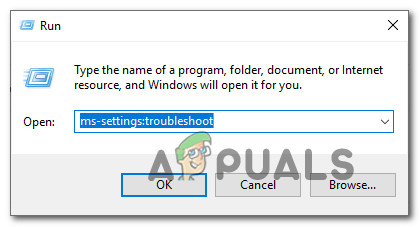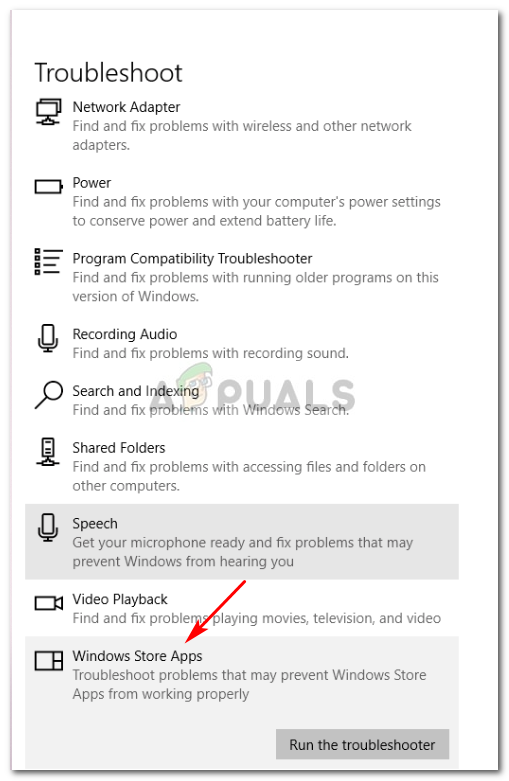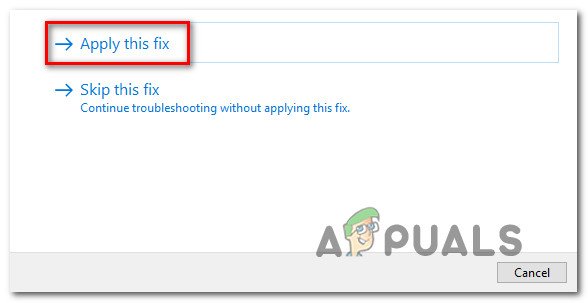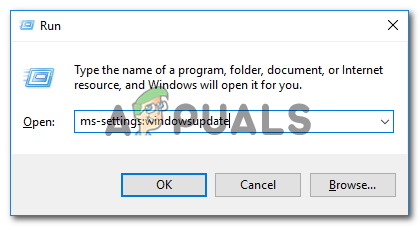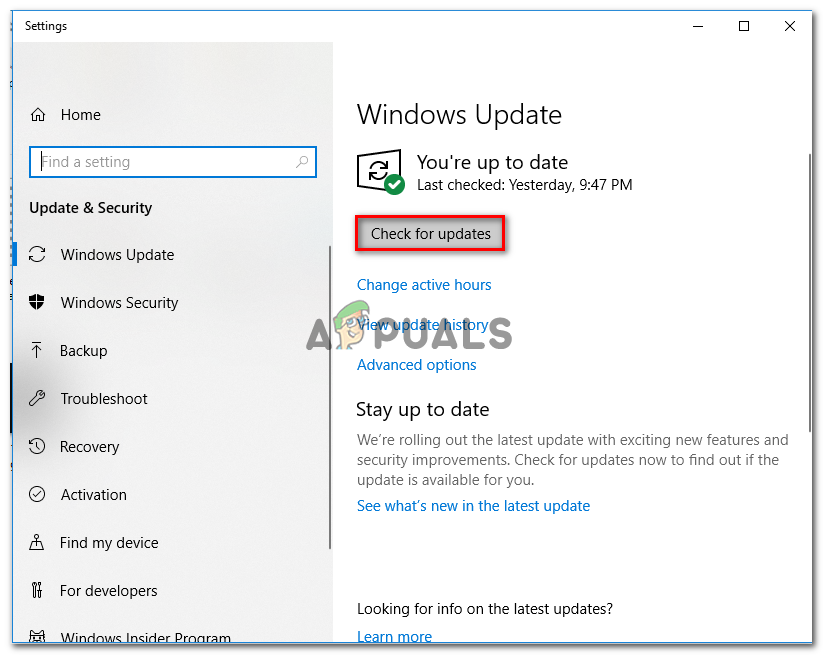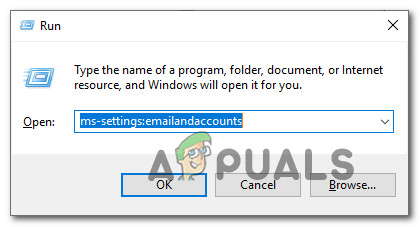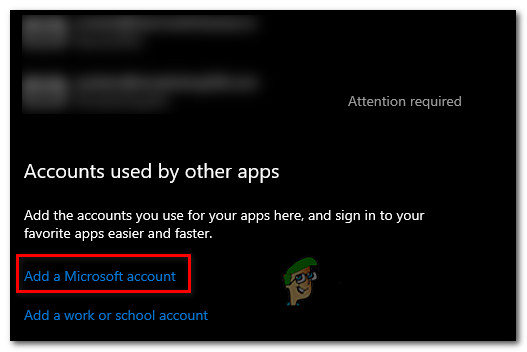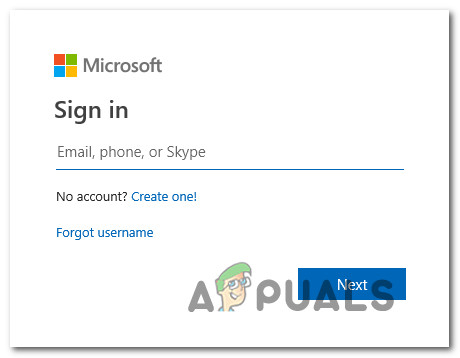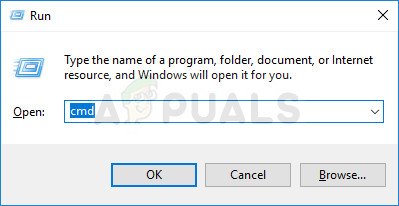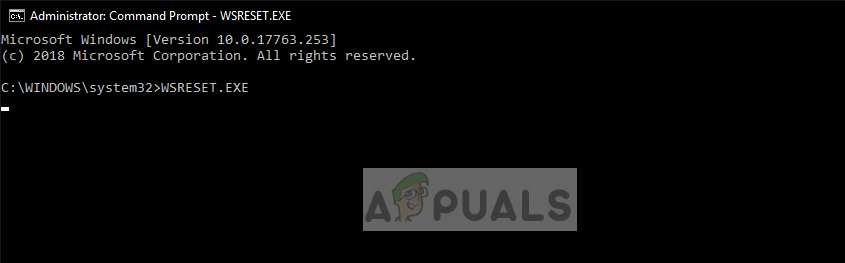பல விண்டோஸ் பயனர்கள் தொடர்ந்து அவற்றைப் பெற்றபின் கேள்விகளுடன் எங்களை அடைகிறார்கள் 0xD000000D பிழைக் குறியீடு மைக்ரோசாஃப்ட் ஸ்டோரைத் திறக்கும்போது அல்லது பயன்பாட்டிற்குள் சில செயல்களைச் செய்யும்போது. இந்த சிக்கல் விண்டோஸ் 10 க்கு பிரத்யேகமானது மற்றும் பல கட்டடங்களை பாதிக்கும் என்று தெரிகிறது. பெரும்பாலான சந்தர்ப்பங்களில், பாதிக்கப்பட்ட பயனர்கள் நிலுவையில் உள்ள விண்டோஸ் புதுப்பிப்பை நிறுவிய பின் சிக்கல் ஏற்படத் தொடங்கியதாக தெரிவிக்கின்றனர்.

விண்டோஸ் ஸ்டோரைத் திறக்கும்போது 0xd000000d
விண்டோஸ் ஸ்டோரில் 0xd000000D பிழையை ஏற்படுத்துவது என்ன?
பல்வேறு பயனர் அறிக்கைகள் மற்றும் இந்த குறிப்பிட்ட பிழை செய்தியை சரிசெய்ய பொதுவாக பயன்படுத்தப்படும் பழுதுபார்ப்பு உத்திகளைப் பார்த்து இந்த குறிப்பிட்ட சிக்கலை நாங்கள் ஆராய்ந்தோம். இது மாறிவிட்டால், இந்த பிழை செய்திக்கு பல குற்றவாளிகள் காரணமாக இருக்கலாம்:
- தற்காலிக விண்டோஸ் ஸ்டோர் தடுமாற்றம் - சில சிக்கலான விண்டோஸ் உருவாக்கங்கள் (குறிப்பாக பதிப்புகள் 1709 மற்றும் அதற்குக் குறைவான பதிப்புகள்) சில நிபந்தனைகளின் கீழ் மைக்ரோசாஃப்ட் ஸ்டோருடன் இந்த பிழை செய்தியைத் தூண்டும் என்று அறியப்படுகிறது. சிக்கல் ஏற்கனவே நன்கு ஆவணப்படுத்தப்பட்டுள்ளது மற்றும் மைக்ரோசாப்ட் ஏற்கனவே அதற்கான தானியங்கி தீர்வை உருவாக்கியுள்ளது. இந்த காட்சி பொருந்தினால், விண்டோஸ் ஏபிபி சரிசெய்தல் இயக்குவதன் மூலம் அதை எளிதாக வரிசைப்படுத்தலாம்.
- காலாவதியான விண்டோஸ் உருவாக்கம் - இது முடிந்தவுடன், நீங்கள் காலாவதியான விண்டோஸ் உருவாக்கத்துடன் பணிபுரிகிறீர்கள் என்றால் இந்த சிக்கலை எதிர்கொள்ள அதிக வாய்ப்பு உள்ளது. இந்த சூழ்நிலை உங்கள் தற்போதைய நிலைமைக்கு பொருந்தும் மற்றும் உங்கள் விண்டோஸ் உருவாக்கம் காலாவதியானது என்றால், உங்கள் விண்டோஸ் பதிப்பிற்கான நிலுவையில் உள்ள அனைத்து புதுப்பிப்புகளையும் நிறுவுவதன் மூலம் சிக்கலை நீங்கள் தீர்க்க முடியும்.
- பயனர் உள்ளூர் கணக்கில் கையொப்பமிடப்பட்டார் - மைக்ரோசாஃப்ட் ஸ்டோர் உள்ளூர் கணக்கில் பதிவுபெறும் போது சில பயன்பாடுகளை பதிவிறக்கம் செய்ய அல்லது பயன்படுத்த முயற்சிக்கும் சூழ்நிலைகளில் செயல்படுவதிலிருந்து இழிவானது. இந்த வழக்கில், அதற்கு பதிலாக மைக்ரோசாஃப்ட் கணக்கில் உள்நுழைவதன் மூலம் சிக்கலை நீங்கள் தீர்க்க முடியும்.
- விண்டோஸ் ஸ்டோர் கோப்புறையில் ஊழல் - கோப்பு ஊழல் இந்த பிழைக்கு வரும்போது மற்றொரு சாத்தியமான சந்தேகமாகும். மைக்ரோசாஃப்ட் ஸ்டோர் நேரடியாகவோ அல்லது மறைமுகமாகவோ பயன்படுத்தும் சில பொருட்களை ஒரு பாதுகாப்பு தொகுப்பு தனிமைப்படுத்திய பின்னர் இது பொதுவாக நிகழ்கிறது. இந்த காட்சி பொருந்தினால், நீங்கள் விண்டோஸ் ஸ்டோர் கூறுகளை மீட்டமைப்பதன் மூலம் அதை சரிசெய்ய முடியும்.
முறை 1: விண்டோஸ் பயன்பாட்டு சரிசெய்தல் பயன்பாட்டைப் பயன்படுத்துதல்
விண்டோஸ் பழுது நீக்கும் கருவி பெரும்பாலான திருத்தங்களுக்கு உதவாது என்று பிரபலமாக அறியப்படுகிறது, ஆனால் இந்த குறிப்பிட்ட விஷயத்தில், பாதிக்கப்பட்ட பயனர்கள் பலர் விண்டோஸ் ஸ்டோர் ஆப்ஸ் சிக்கல் தீர்க்கும் இயந்திரத்தை இயக்குவதன் மூலம் சிக்கலை தீர்க்க முடிந்தது என்பதை உறுதிப்படுத்தியுள்ளனர்.
இந்த உள்ளமைக்கப்பட்ட பயன்பாடு விண்டோஸ் ஸ்டோருக்குள் எதிர்கொள்ளும் பொதுவான சிக்கல்களுடன் தொடர்புடைய பழுதுபார்க்கும் உத்திகளைக் கொண்டுள்ளது. இந்த கருவி மூலம் உங்கள் கணினியை ஸ்கேன் செய்தால் மற்றும் சிக்கல் கண்டறியப்பட்டால், சிக்கலைத் தீர்க்க அதிக வாய்ப்புள்ள மிகவும் பொருத்தமான மூலோபாயத்தை பயன்பாடு தானாகவே பரிந்துரைக்கும்.
விண்டோஸ் ஸ்டோர் பயன்பாட்டு சரிசெய்தல் இயக்குவதற்கான விரைவான வழிகாட்டி இங்கே:
- அச்சகம் விண்டோஸ் விசை + ஆர் திறக்க ஒரு ஓடு உரையாடல் பெட்டி. பின்னர், “ ms- அமைப்புகள்: சரிசெய்தல் ” அழுத்தவும் உள்ளிடவும் திறக்க பழுது நீக்கும் தாவல் அமைப்புகள் செயலி.
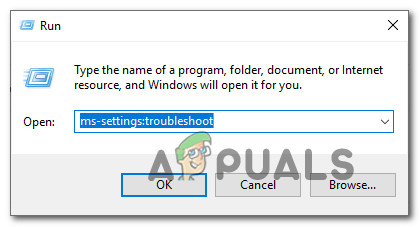
செயல்படுத்தல் சரிசெய்தல் அணுகல்
- சரிசெய்தல் தாவலுக்குள் வந்ததும், கீழே உருட்டவும் பிற சிக்கல்களைக் கண்டுபிடித்து சரிசெய்யவும் தாவல், பின்னர் சொடுக்கவும் விண்டோஸ் ஸ்டோர் சூழல் மெனுவைக் கொண்டு வந்து கிளிக் செய்யவும் சரிசெய்தல் இயக்கவும் .
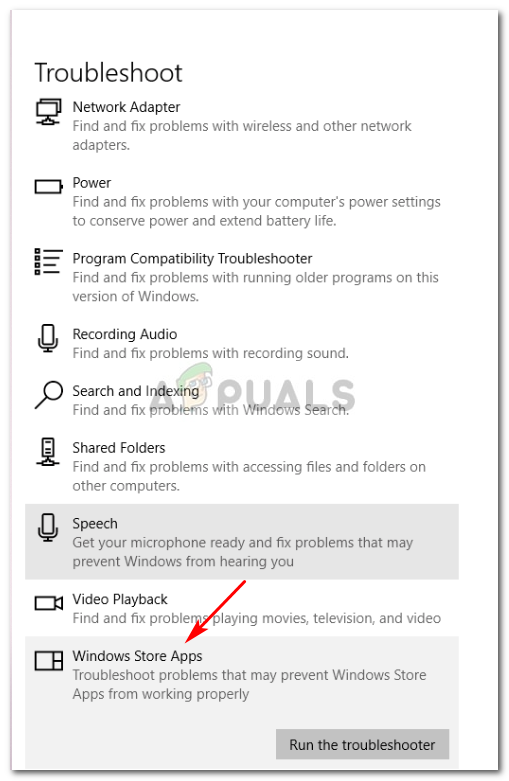
விண்டோஸ் ஸ்டோர் ஆப்ஸ் சரிசெய்தல் இயக்கவும்
- உள்ளே விண்டோஸ் ஸ்டோர் பயன்பாடுகள் சரிசெய்தல், ஸ்கேன் ஆரம்பித்து அது முடிவடையும் வரை காத்திருக்கவும். சிக்கல் கண்டறியப்பட்டால், சரிசெய்தல் தானாகவே மிகவும் பொருத்தமான பழுதுபார்க்கும் மூலோபாயத்தை பரிந்துரைக்கும். இது நடந்தால், கிளிக் செய்க இந்த பிழைத்திருத்தத்தைப் பயன்படுத்துங்கள் - இது தானாக பரிந்துரைக்கப்பட்ட பழுதுபார்க்கும் மூலோபாயத்தைப் பயன்படுத்தும்.
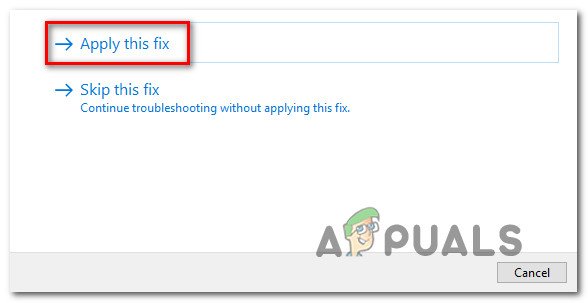
இந்த பிழைத்திருத்தத்தைப் பயன்படுத்துங்கள்
- பிழைத்திருத்தம் வெற்றிகரமாக பயன்படுத்தப்பட்டதும், உங்கள் கணினியை மறுதொடக்கம் செய்வதன் மூலம் அடுத்த கணினி தொடக்கத்தில் சிக்கல் தீர்க்கப்பட்டுள்ளதா என்று பாருங்கள்.
அடுத்த தொடக்க வரிசை முடிந்த பிறகும் சிக்கல் தொடர்ந்தால், கீழே உள்ள அடுத்த முறைக்கு நகரவும்.
முறை 2: நிலுவையில் உள்ள ஒவ்வொரு விண்டோஸ் புதுப்பிப்பையும் நிறுவுகிறது
இது மாறும் போது, உங்கள் விண்டோஸ் நிறுவலுக்கு நிலுவையில் உள்ள அனைத்து புதுப்பிப்புகளையும் நிறுவுவதை உறுதி செய்வதன் மூலம் சிக்கலை தீர்க்க முடியும். மைக்ரோசாப்ட் சரிசெய்த மோசமான புதுப்பிப்பால் இந்த சிக்கல் அறிமுகப்படுத்தப்பட்டால், நீங்கள் அதை சரிசெய்ய முடியும் 0xD000000D பிழைக் குறியீடு கிடைக்கக்கூடிய ஒவ்வொரு புதுப்பிப்பையும் நிறுவுவதன் மூலம்.
பல பாதிக்கப்பட்ட பயனர்கள் விண்டோஸ் 7 மற்றும் விண்டோஸ் 10 இல் சிக்கலை சரிசெய்ய முடிந்தது என்று தெரிவித்துள்ளனர். இந்த சிக்கலை சரிசெய்ய ஒவ்வொரு விண்டோஸ் புதுப்பித்தலையும் எவ்வாறு நிறுவுவது என்பதற்கான விரைவான வழிகாட்டி இங்கே:
- அச்சகம் விண்டோஸ் விசை + ஆர் ரன் உரையாடல் பெட்டியைத் திறக்க. பின்னர், ‘ ms-settings: windowsupdate ’ அழுத்தவும் உள்ளிடவும் திறக்க விண்டோஸ் புதுப்பிப்பு தாவல் அமைப்புகள் செயலி.
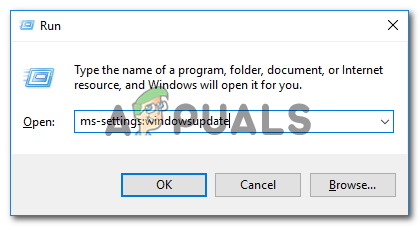
விண்டோஸ் புதுப்பிப்பு திரையைத் திறக்கிறது
குறிப்பு : உங்களிடம் விண்டோஸ் 7 அல்லது அதற்கு மேற்பட்டவை இருந்தால், பயன்படுத்தவும் “வுஆப்” அதற்கு பதிலாக கட்டளை.
- நீங்கள் உள்ளே வரும்போது விண்டோஸ் புதுப்பிப்பு திரை, கிளிக் செய்யவும் புதுப்பிப்புகளைச் சரிபார்க்கவும் , பின்னர் நிலுவையில் உள்ள ஒவ்வொரு புதுப்பித்தலையும் (ஒட்டுமொத்த மற்றும் பாதுகாப்பு புதுப்பிப்புகள் உட்பட) நிறுவும்படி திரையில் கேட்கப்படும்.
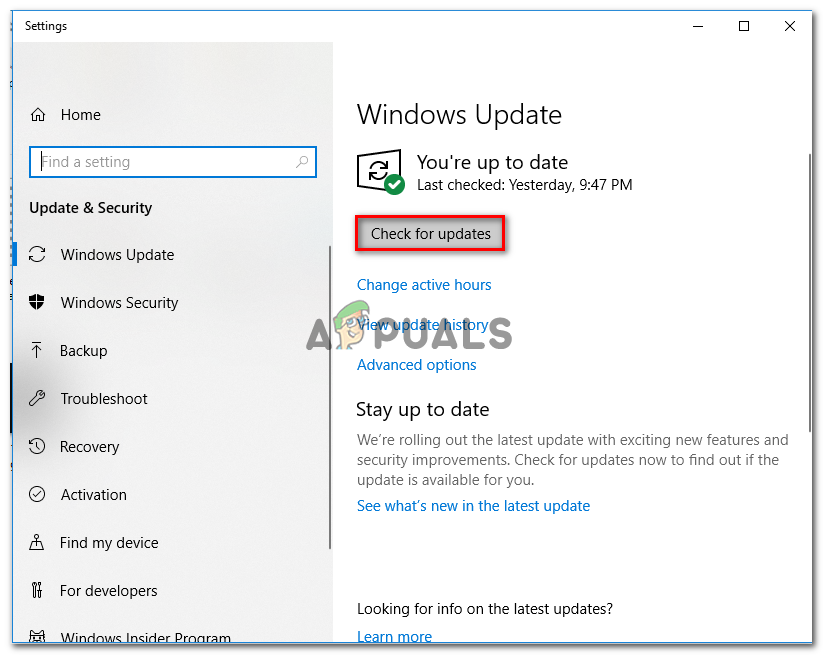
நிலுவையில் உள்ள ஒவ்வொரு விண்டோஸ் புதுப்பிப்பையும் நிறுவுகிறது
குறிப்பு: ஒவ்வொரு புதுப்பிப்பும் நிறுவப்படுவதற்கு முன்பு மறுதொடக்கம் செய்யும்படி கேட்கப்பட்டால், அவ்வாறு செய்யுங்கள், ஆனால் இந்தத் திரையில் திரும்புவதை உறுதிசெய்து, உங்கள் கணினி புதுப்பித்திருக்கும் வரை மீதமுள்ள புதுப்பிப்புகளை நிறுவுவதைத் தொடரவும்.
- எல்லாம் நிறுவப்பட்டதும், உங்கள் கணினியை மறுதொடக்கம் செய்து அடுத்த தொடக்கத்தில் சிக்கல் தீர்க்கப்படுகிறதா என்று பாருங்கள்.
நீங்கள் இன்னும் எதிர்கொண்டால் 0xD000000D பிழைக் குறியீடு, கீழே உள்ள அடுத்த முறைக்கு நகரவும்.
முறை 3: மைக்ரோசாஃப்ட் கணக்கில் உள்நுழைக
பல்வேறு பயனர்கள் புகாரளித்தபடி, தி 0xD000000D பிழைக் குறியீடு மைக்ரோசாஃப்ட் கணக்கைப் பயன்படுத்துவதற்குப் பதிலாக நீங்கள் உள்ளூர் கணக்கில் உள்நுழைந்திருக்கும் சூழ்நிலைகளில் ஏற்படலாம். விண்டோஸ் ஸ்டோர் பல விண்டோஸ் 10 பயன்பாடுகளில் ஒன்றாகும், இது பயனர் உள்ளூர் கணக்கைப் பயன்படுத்தும் நிகழ்வுகளில் தவறாக செயல்படுகிறது.
இந்த சூழ்நிலை உங்கள் தற்போதைய நிலைமைக்கு பொருந்தினால், கணக்கு தாவலை அணுகி, அதற்கு பதிலாக மைக்ரோசாஃப்ட் கணக்கில் உள்நுழைவதன் மூலம் சிக்கலை மிக எளிதாக தீர்க்க முடியும்.
மைக்ரோசாஃப்ட் கணக்கில் உள்நுழைவது எப்படி என்பதற்கான விரைவான வழிகாட்டி இங்கே:
- அச்சகம் விண்டோஸ் விசை + ஆர் திறக்க ஒரு ஓடு உரையாடல் பெட்டி. அடுத்து, “ ms-settings: emailandaccounts ” அமைப்புகள் பயன்பாட்டின் மின்னஞ்சல் மற்றும் பயன்பாட்டு கணக்குகள் தாவலைத் திறக்க Enter ஐ அழுத்தவும்.
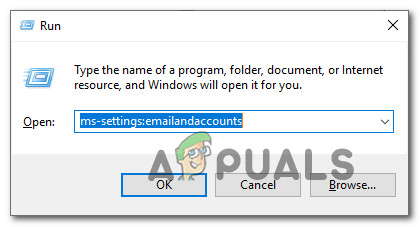
அமைப்புகள் பக்கத்தின் மின்னஞ்சல் மற்றும் பயன்பாட்டு கணக்குகளைத் திறக்கிறது
- நீங்கள் உள்ளே நுழைந்தவுடன் மின்னஞ்சல் & கணக்குகள் தாவல், கீழே உருட்டவும் பிற பயன்பாடுகளால் பயன்படுத்தப்படும் கணக்குகள் பிரிவு மற்றும் அணுகல் மைக்ரோசாஃப்ட் கணக்கைச் சேர்க்கவும் (உங்களிடம் கணக்கு இல்லையென்றால்) அல்லது அதற்கு பதிலாக மைக்ரோசாஃப்ட் கணக்கில் உள்நுழைக (உங்களிடம் ஏற்கனவே கணக்கு இருந்தால்)
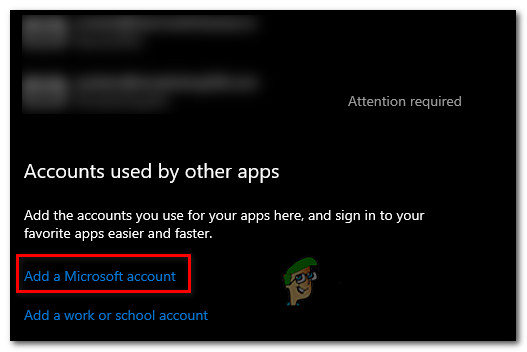
மைக்ரோசாஃப்ட் கணக்குடன் இணைக்கிறது
- அடுத்த திரையை அடைந்ததும், உங்கள் மைக்ரோசாஃப்ட் கணக்கில் உள்நுழைய தேவையான பயனர் நற்சான்றிதழைச் செருகவும். உங்களிடம் கணக்கு இல்லையென்றால், கிளிக் செய்க ஒன்றை உருவாக்கு! புதிய மைக்ரோசாஃப்ட் கணக்கை உருவாக்க திரையில் உள்ள வழிமுறைகளைப் பின்பற்றவும்.
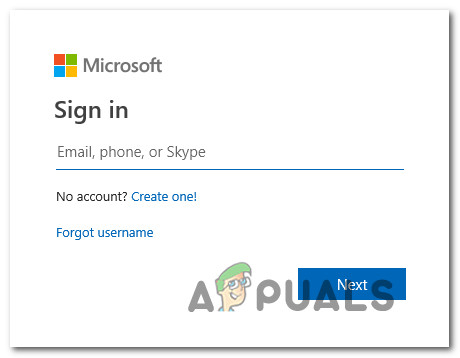
மைக்ரோசாஃப்ட் கணக்குடன் இணைக்கிறது
- உள்ளூர் கணக்கைப் பயன்படுத்துவதற்குப் பதிலாக மைக்ரோசாஃப்ட் கணக்குடன் இணைக்கப்பட்டவுடன், உங்கள் கணினியை மறுதொடக்கம் செய்து அடுத்த தொடக்க வரிசை முடிவடையும் வரை காத்திருக்கவும்.
- செயல்முறை முடிந்ததும், மைக்ரோசாஃப்ட் ஸ்டோரை மீண்டும் திறந்து, தூண்டக்கூடிய செயலை மீண்டும் செய்யவும் 0xD000000D பிழைக் குறியீடு சிக்கல் தீர்க்கப்பட்டுள்ளதா என்று பாருங்கள்.
சிக்கல் இன்னும் ஏற்பட்டால், கீழே உள்ள அடுத்த முறைக்கு கீழே செல்லவும்.
முறை 4: விண்டோஸ் ஸ்டோரை மீட்டமைத்தல்
மேலே உள்ள முறைகள் எதுவும் சிக்கலைத் தீர்க்க உங்களை அனுமதிக்கவில்லை என்றால், இன்னும் கடுமையான அணுகுமுறையை முயற்சிப்போம். மைக்ரோசாஃப்ட் ஸ்டோர் கூட சாத்தியமாகும் 0xD000000D பிழைக் குறியீடு கோப்பு ஊழல் காரணமாக ஏற்படுகிறது. பொதுவாக, பாதுகாப்புத் தொகுப்பு முன்பு சில உருப்படிகளைத் தனிமைப்படுத்திய அல்லது தோல்வியுற்ற விண்டோஸ் புதுப்பித்தலுக்குப் பிறகு இது நிகழ்கிறது என்பது உறுதிப்படுத்தப்பட்டுள்ளது.
இதேபோன்ற சூழ்நிலையில் பல பயனர்கள் அனைத்து விண்டோஸ் ஸ்டோர் கூறுகளையும் மீட்டமைத்த பின்னர் சிக்கல் தீர்க்கப்பட்டதாக தெரிவித்துள்ளனர். இதை திறம்பட செய்ய இரண்டு வெவ்வேறு வழிகள் உள்ளன. நாங்கள் இரண்டையும் இடம்பெறப் போகிறோம், எனவே உங்கள் தொழில்நுட்ப திறன்களை அணுகக்கூடிய எந்த முறையையும் பின்பற்ற தயங்காதீர்கள்.
அமைப்புகள் பயன்பாடு வழியாக விண்டோஸ் ஸ்டோரை மீட்டமைக்கிறது
- அச்சகம் விண்டோஸ் விசை + ஆர் திறக்க ஒரு ஓடு உரையாடல் பெட்டி. பின்னர், தட்டச்சு செய்க ” ms-settings: appsfeatures ’ உரை பெட்டியின் உள்ளே மற்றும் அழுத்தவும் உள்ளிடவும் திறக்க பயன்பாடுகள் & அம்சங்கள் தாவல் அமைப்புகள் செயலி.
- நீங்கள் உள்ளே இருக்கும்போது பயன்பாடுகள் மற்றும் அம்சங்கள் திரை, பயன்பாடுகளின் பட்டியல் வழியாக கீழே உருட்டவும் (கீழ் பயன்பாடுகள் & அம்சங்கள் ) மற்றும் மைக்ரோசாஃப்ட் ஸ்டோரைக் கண்டறியவும்.
- அதைக் கண்டறிந்ததும், கிளிக் செய்க மேம்பட்ட விருப்பங்கள் (கீழ் மைக்ரோசாப்ட் கார்ப்பரேஷன் ).
- அடுத்து, க்கு செல்லவும் மீட்டமை தாவலைக் கிளிக் செய்து மீட்டமை பொத்தானை. உறுதிப்படுத்தல் வரியில் கேட்கப்படும் போது, கிளிக் செய்க மீட்டமை மீண்டும் ஒரு முறை.
- செயல்முறை முடிந்ததும், உங்கள் கணினியை மறுதொடக்கம் செய்து அடுத்த தொடக்க வரிசை முடிந்ததும் சிக்கல் தீர்க்கப்பட்டதா என்று பாருங்கள்.

மைக்ரோசாஃப்ட் ஸ்டோரை மீட்டமைக்கிறது
உயர்த்தப்பட்ட கட்டளை வரியில் வழியாக விண்டோஸ் ஸ்டோரை மீட்டமைக்கிறது
- அச்சகம் விண்டோஸ் விசை + ஆர் திறக்க ஒரு ஓடு உரையாடல் பெட்டி. அடுத்து, தட்டச்சு செய்க “செ.மீ.” உரை பெட்டியின் உள்ளே மற்றும் அழுத்தவும் Ctrl + Shift + Enter ஒரு உயர்ந்த கட்டளை வரியில் திறக்க. நீங்கள் கேட்கும் போது பயனர் கணக்கு கட்டுப்பாடு (UAC) கிளிக் செய்க ஆம் நிர்வாக சலுகைகளை வழங்க.
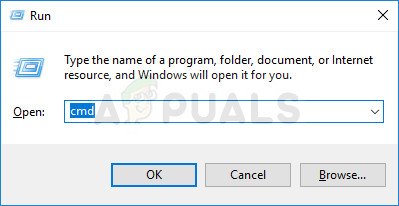
CMD ஐ நிர்வாகியாக இயக்குகிறது
- நீங்கள் உயர்த்தப்பட்ட கட்டளை வரியில் நுழைந்ததும், “‘ WSRESET.EXE ” அழுத்தவும் உள்ளிடவும் விண்டோஸ் ஸ்டோருடன் தொடர்புடைய எல்லா சார்புகளையும் மீட்டமைக்க.
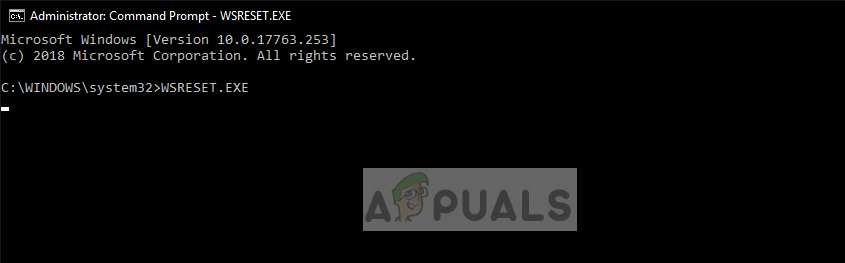
விண்டோஸ் ஸ்டோரை மீட்டமைக்கிறது
- செயல்முறை முடிந்ததும், உங்கள் கணினியை மறுதொடக்கம் செய்து அடுத்த தொடக்க வரிசையில் சிக்கல் தீர்க்கப்படுகிறதா என்று பாருங்கள்.